В много случаи е важно да премахване на метаданни от електронни таблици на Microsoft Excel и това е така, защото включва идентифицираща информация, която може да включва неща като вашето пълно име, инициали, име на фирма, скрити данни в клетка и много други. Това е още по-важно, ако сте от хората, които споделят вашата електронна таблица в Excel с широката общественост или с хора на работа. Може да не искате те да получат достъп до определена информация, обикновено съхранявана в областта за метаданни.

Какво представляват метаданните в Excel?
Метаданните в Microsoft Excel не са толкова различни в сравнение с метаданните другаде. Това са подробности за файл, който го идентифицира или описва. Метаданните включват подробности като име на автора, заглавие, ключови думи и тема, които идентифицират темата или съдържанието, свързани с документ.
Как да премахнете метаданни от електронна таблица на Excel
За да премахнете метаданни и друга скрита информация от вашата електронна таблица в Excel, следвайте стъпките, посочени тук:
- Отворете раздела Microsoft Excel > Файл
- Отидете в секцията Информация
- Изберете Проверка на документа
- Изберете метаданните за премахване
- Премахнете всички или избрани метаданни от Excel.
Първото нещо, което ще искате да направите, е да отворите електронна таблица в Microsoft Excel.
премахнете приложението за поща на Windows 10 -
Оттам щракнете върху раздела Файл, който се намира горе вляво.
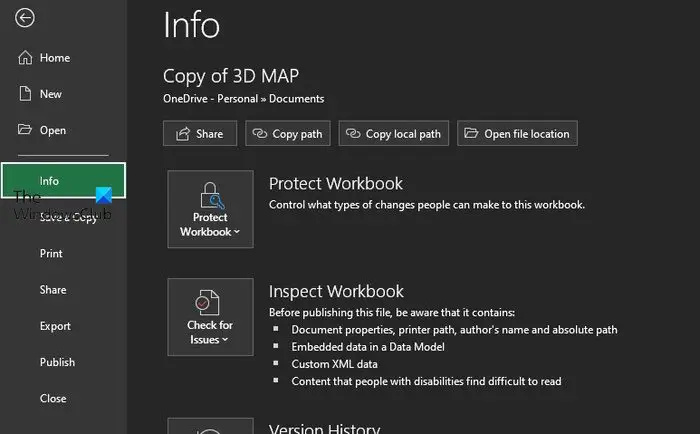
След това изберете Информация от левия панел.
Сега трябва да разгледате някои допълнителни опции.
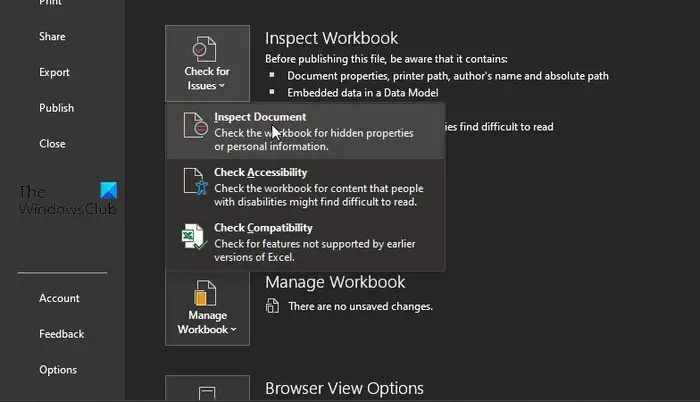
След като бъде избрана информационната област, не губете време, като щракнете върху Проверка за проблеми.
Веднага ще се появи падащо меню.
vpn грешка 809
От това меню изберете Inspect Document.
Ако сте направили всичко правилно, тогава трябва да гледате списък с метаданни, готови за премахване. Но преди да бъдат премахнати, първо трябва да бъдат избрани.
Поставете отметка във всяко квадратче, ако искате да включите всички типове метаданни.
След това не забравяйте да щракнете върху Проверка.
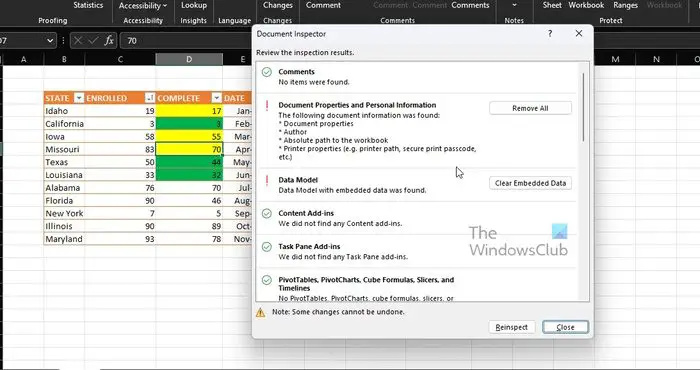
как да смените мрежовия обхват -
Накрая трябва да прегледате резултатите от проверката чрез диалоговия прозорец Проверка на документа.
Щракнете върху бутона, който гласи Премахване на всички, който се намира до всяка категория метаданни, за да ги изтриете от вашия документ в Excel, и това е всичко.
ПРОЧЕТИ : Как да извлечете и запазите PDF метаданни в Windows
Как да премахна метаданни от Excel на Mac?
Първо трябва да отворите файла, от който искате да бъдат премахнати метаданните. Оттам щракнете върху менюто Инструменти, след което изберете Защитен документ. След това, моля, щракнете върху квадратчето до Премахване на лична информация от този файл при запазване. Завършете работата по вашия документ, след което натиснете Save, когато сте готови.
Можете ли да премахнете метаданни от работна книга?
Щракнете с десния бутон и изберете опцията Свойства чрез контекстното меню. Оттам трябва да превключите към раздела Подробности и не забравяйте да щракнете върху „Премахване на свойства и лична информация“, разположен в долната част на диалоговия прозорец. Кликнете върху „Премахване на следните свойства от този файл“, за да завършите задачата.















